
Mark Lucas
0
1743
69
Jeśli masz iPhone'a, istnieje wiele świetnych sposobów korzystania z niego w połączeniu z komputerem Mac. Pozostanie w ekosystemie Apple umożliwia dostęp do funkcji ciągłości, takich jak uniwersalny schowek, przekazywanie łączy Safari i wiele innych.
Ale co, jeśli masz iPhone'a i komputer z systemem Windows? Na szczęście nadal masz możliwości ich współpracy. Oto jak przesłać ekran telefonu iPhone lub iPada na pulpit systemu Windows.
Tworzenie kopii lustrzanej iPhone'a lub iPada na PC za pomocą LonelyScreen
Protokół AirPlay firmy Apple ułatwia podłączenie iPhone'a do Apple TV, HomePod lub innych urządzeń Apple… ale nie można go używać z urządzeniami Windows. Tam właśnie wchodzi LonelyScreen.
To narzędzie umożliwia komputerowi z systemem Windows akceptowanie połączeń AirPlay, dlatego jest to klucz do tego procesu. Przejdź do strony pobierania LonelyScreen. Zobaczysz przycisk pobierania poniżej Bezpłatne pobieranie wersji próbnej-śmiało i zainstaluj to w swoim systemie.
LonelyScreen kosztuje 15 USD rocznie na użytek własny. Jeśli jednak często korzystasz z jego funkcjonalności, jest to uczciwa cena.
Oprogramowanie powinno zainstalować się w kilka sekund. Gdy to zrobi, prawdopodobnie zobaczysz monit Zapory systemu Windows informujący o zablokowaniu dostępu do aplikacji.
Zaznacz pole, aby umożliwić dostęp przez Sieci prywatne (jak twój dom). Możesz także sprawdzić Sieci publiczne (jak kawiarnie), jeśli chcesz, ale nie jest to wymagane.
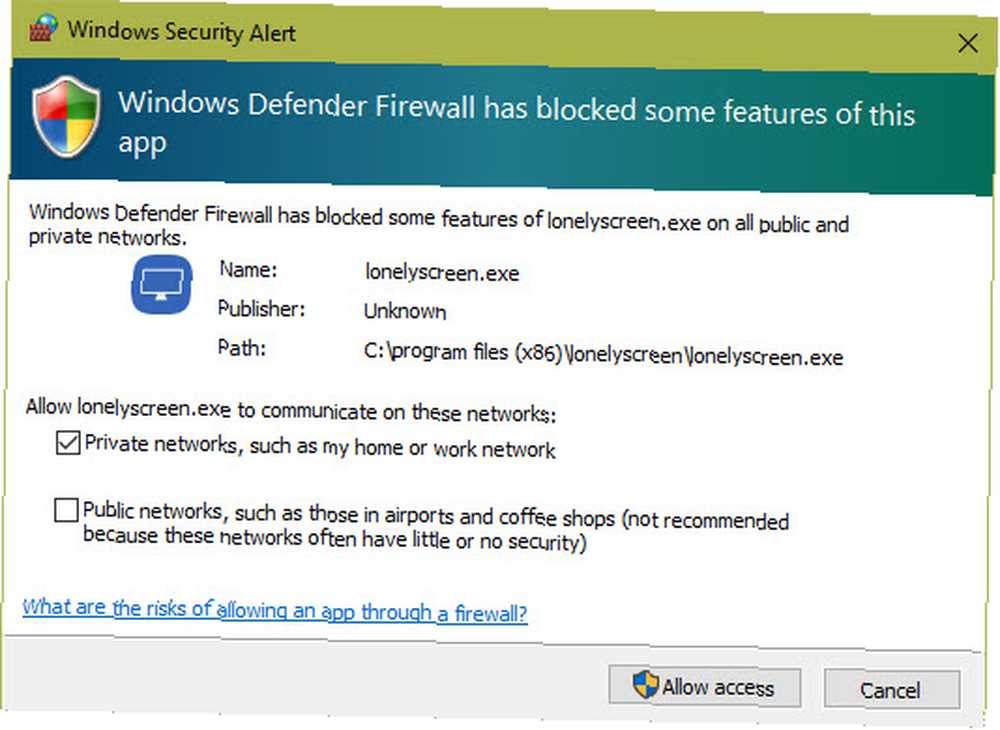
Kliknij Umożliwić dostęp, następnie otwórz LonelyScreen, jeśli jeszcze się nie otworzył. Zobaczysz ostrzeżenie o korzystaniu z bezpłatnego okresu próbnego; Kliknij Może później. Stamtąd zobaczysz główne okno LonelyScreen. Możesz kliknąć LonelyScreen tekst, aby zmienić nazwę serwera AirPlay, jeśli chcesz.
Na razie to wszystko, co musisz zrobić na swoim komputerze.
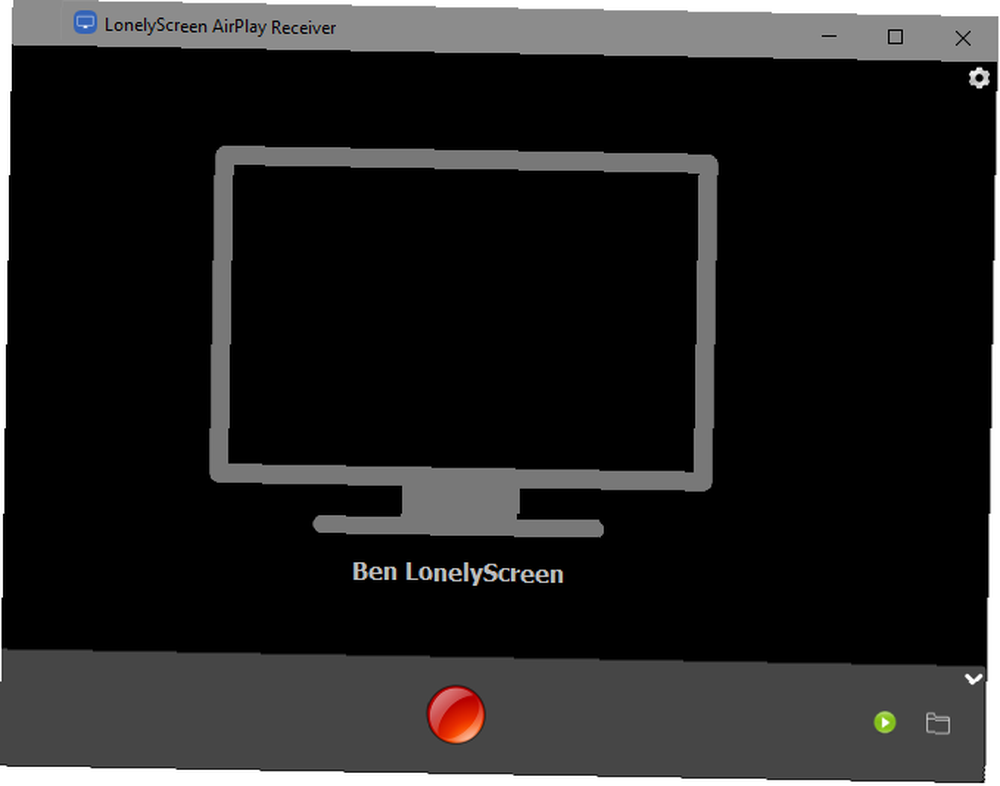
Łączenie z LonelyScreen za pomocą iPhone'a lub iPada
Chwyć iPhone'a lub iPada, który chcesz skopiować do komputera. Przesuń palcem w górę od dolnej części ekranu, aby otworzyć Centrum sterowania, które jest pełne przydatnych skrótów. Night Shift lub zmienić wyjście AirPlay dla utworu, którego słuchasz? Pokażemy ci jak. . Powinieneś zobaczyć Screen Mirroring skrót między przyciskami. Dotknij tego, a zobaczysz listę dostępnych urządzeń AirPlay.
Jeśli do tej pory wszystko poszło dobrze, powinieneś zobaczyć swoje LonelyScreen serwer na liście. Stuknij go, aby rozpocząć tworzenie kopii lustrzanej ekranu na komputerze.
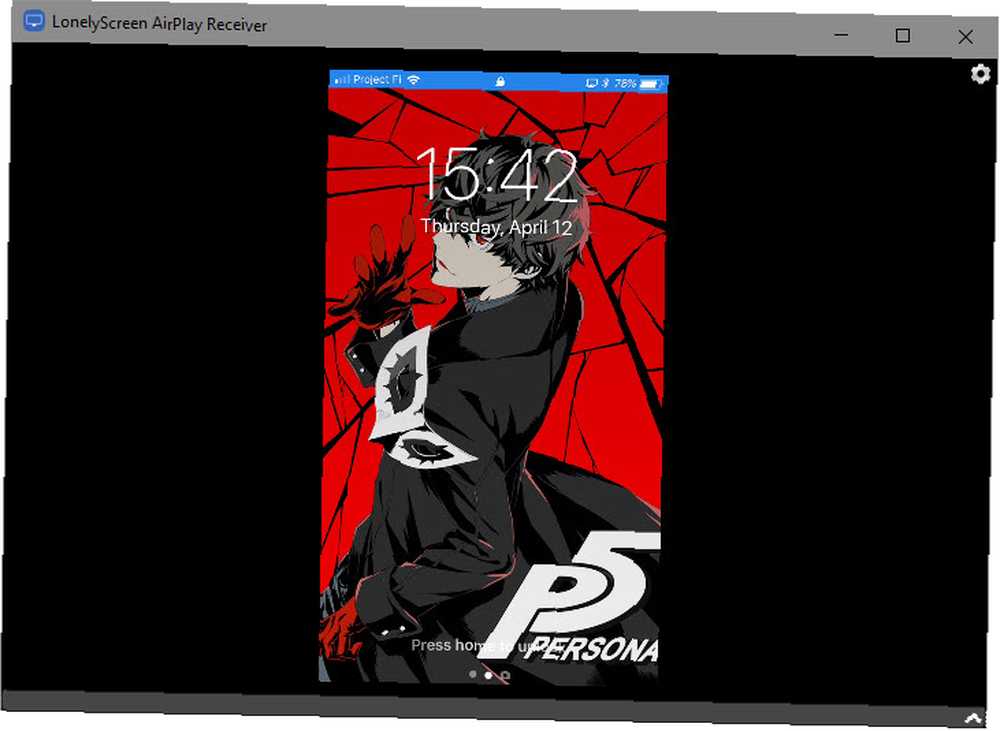
Aby zamknąć połączenie, usuń zaznaczenie LonelyScreen w Screen Mirroring skrót w Centrum sterowania lub zamknij okno LonelyScreen na komputerze.
Co jeśli LonelyScreen nie działa?
Odbicie lustrzane ekranu twojego iPhone'a jest naprawdę tak proste jak uruchomienie LonelyScreen i podłączenie twojego iPhone'a przez AirPlay. Jeśli jednak z jakiegoś powodu nie działa, upewnij się, że masz kilka pozycji w kolejności:
- Upewnij się, że masz otwarty LonelyScreen. Możesz zminimalizować okno LonelyScreen, ale zamknięcie go uniemożliwi wykonywanie kopii lustrzanych.
- Potwierdź, że przepuściłeś LonelyScreen przez zaporę. Aplikacja wyświetla mały baner w głównym oknie, jeśli nie może przejść przez zaporę. Kliknij Naprawić aby umożliwić mu komunikację.
- Upewnij się, że masz kompatybilne urządzenie. Prawie wszystkie nowoczesne urządzenia z iOS współpracują z LonelyScreen, ale jeśli masz wyjątkowo stary model, nie będzie działać. Wymagany jest co najmniej iPhone 4s, iPad 2, oryginalny iPad mini lub iPod Touch 5.
- Włącz Wi-Fi na iPhonie i podłącz go do tej samej sieci co komputer. AirPlay nie będzie działać, jeśli twoje urządzenia są w różnych sieciach.
- Uruchom ponownie komputer i iPhone. Czasami szybki restart uruchomi drobne usterki.
Praktyczne zastosowania dla kopii ekranu ekranu iPhone'a i iPada
Dlaczego chcesz skopiować ekran swojego iPhone'a na komputer? Być może dajesz prezentację i potrzebujesz łatwego sposobu na pokazanie odbiorcom kroków na iPhonie. Dzięki wbudowanej funkcji nagrywania w programie LonelyScreen tworzenie kopii lustrzanych jest również łatwym sposobem nagrywania zrzutów ekranu na telefonie iPhone.
Poza tym wyświetlanie zawartości telefonu na większym ekranie pozwala komuś innemu łatwo obserwować to, co robisz. W skrócie, możesz go użyć do łatwego odtwarzania wideo w telefonie na większym ekranie bez przesyłania pliku. Umożliwia także monitorowanie aplikacji w telefonie bez ciągłego sięgania po nią. Jak przestać sprawdzać telefon, zastępując go komputerem Jak przestać sprawdzać telefon, zastępując go komputerem Skaczesz między komputerem a telefonem? Tracisz czas, koncentrację i umysł? Skonfiguruj komputer jako główne urządzenie dzięki tym prostym wskazówkom i wyeliminuj rozproszenia. .
Pamiętaj, że oprócz tworzenia kopii lustrzanych ekranu możesz także używać LonelyScreen do przesyłania multimediów. Wiele aplikacji ma symbol AirPlay, czasem w menu Udostępnij, który pozwala przesyłać je na komputer.
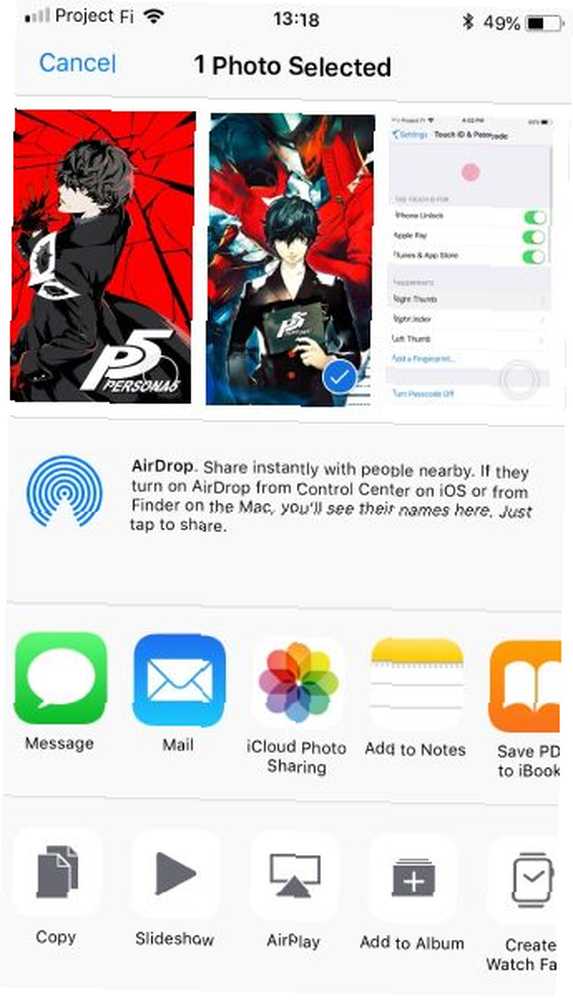
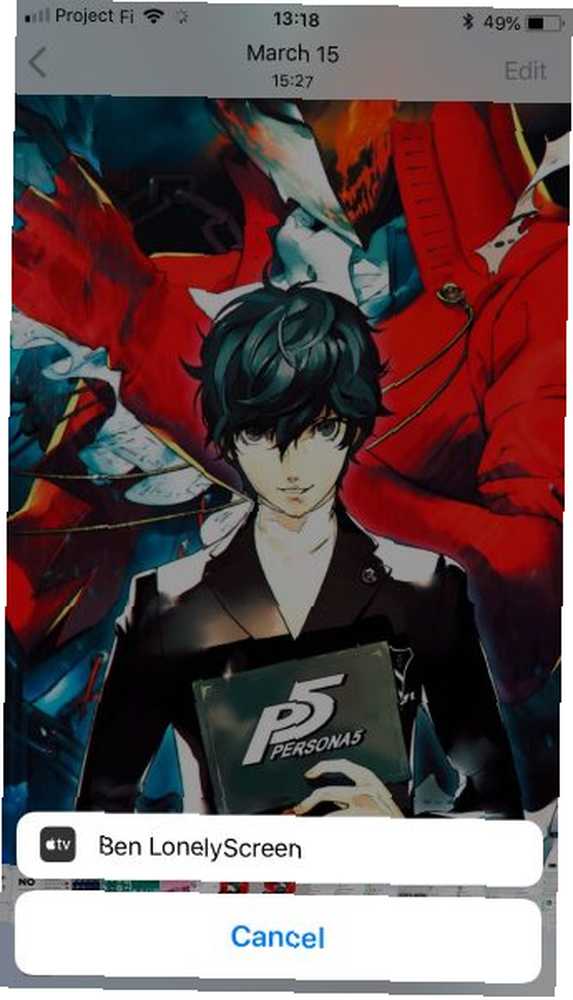
Na przykład podczas odtwarzania muzyki możesz otworzyć Centrum sterowania i 3D Touch na Teraz gra panel, aby wysłać go na komputer za pośrednictwem AirPlay.
Kopia lustrzana iPhone'ów i iPadów na PC: sukces!
Teraz wiesz, jak wykonać kopię lustrzaną ekranu telefonu iPhone lub iPada bezpośrednio na komputerze. Mimo że wymaga dodatkowego programu w porównaniu do natywnej obsługi komputerów Mac, wciąż jest to bardzo proste. Po skorzystaniu z LonelyScreen do naszych testów bezpłatna wersja próbna nadal działała, aczkolwiek z okienkami ostrzegawczymi co jakiś czas. W przypadku sporadycznego użytkowania nie ma powodu, aby nie trzymać go w pobliżu.
Aby znaleźć alternatywy, sprawdź więcej sposobów przesyłania ekranu na komputer. Jak przesyłać ekran: rozwiązania przewodowe i bezprzewodowe do udostępniania ekranu Jak przesyłać ekran: rozwiązania przewodowe i bezprzewodowe do udostępniania ekranu Istnieje wiele sytuacji, w których możesz chcieć wyświetl swój ekran smartfona lub komputera na gigantycznym telewizorze w salonie. Można to zrobić na wiele sposobów, zarówno przewodowych, jak i bezprzewodowych. . Pokazaliśmy również, co zrobić, gdy iPhone nie chce się połączyć z komputerem. Twój iPhone nie chce się połączyć z komputerem? Oto poprawka! Twój iPhone nie chce się połączyć z komputerem? Oto poprawka! Czy Twój iPhone nie łączy się z komputerem? Oto przewodnik rozwiązywania problemów, aby ponownie połączyć urządzenie. .











